Wie führe ich eine Inbetriebnahme beim CCV Compact A77 durch?
1. Terminal einschalten
Das CCV Compact A77 wird mit dem Taster auf der rechten Seite gestartet.
Bitte laden Sie den Akku vor der ersten Inbetriebnahme vollständig auf (mindestens 6 Stunden).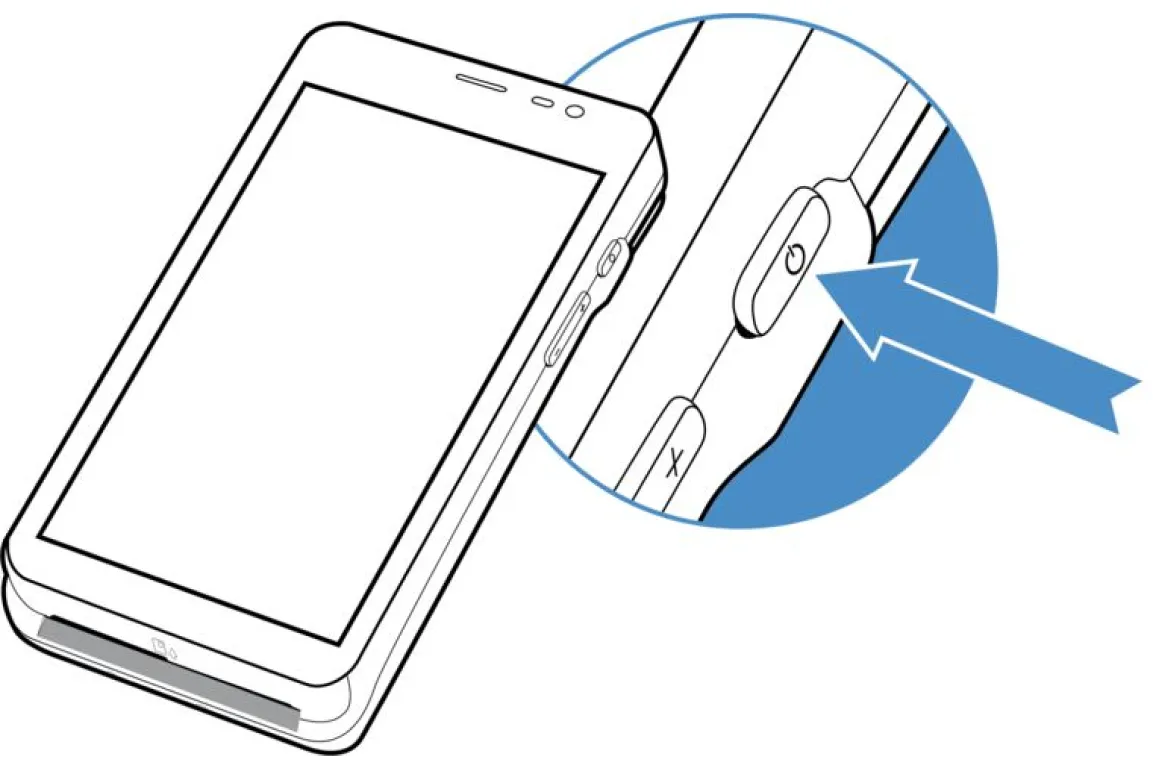
2. Terminal startet
Das Terminal startet nach dem Einschalten und es wird ein blauer Bildschirm mit CCV-Logo angezeigt.

3. Android starten
Android wird gestartet
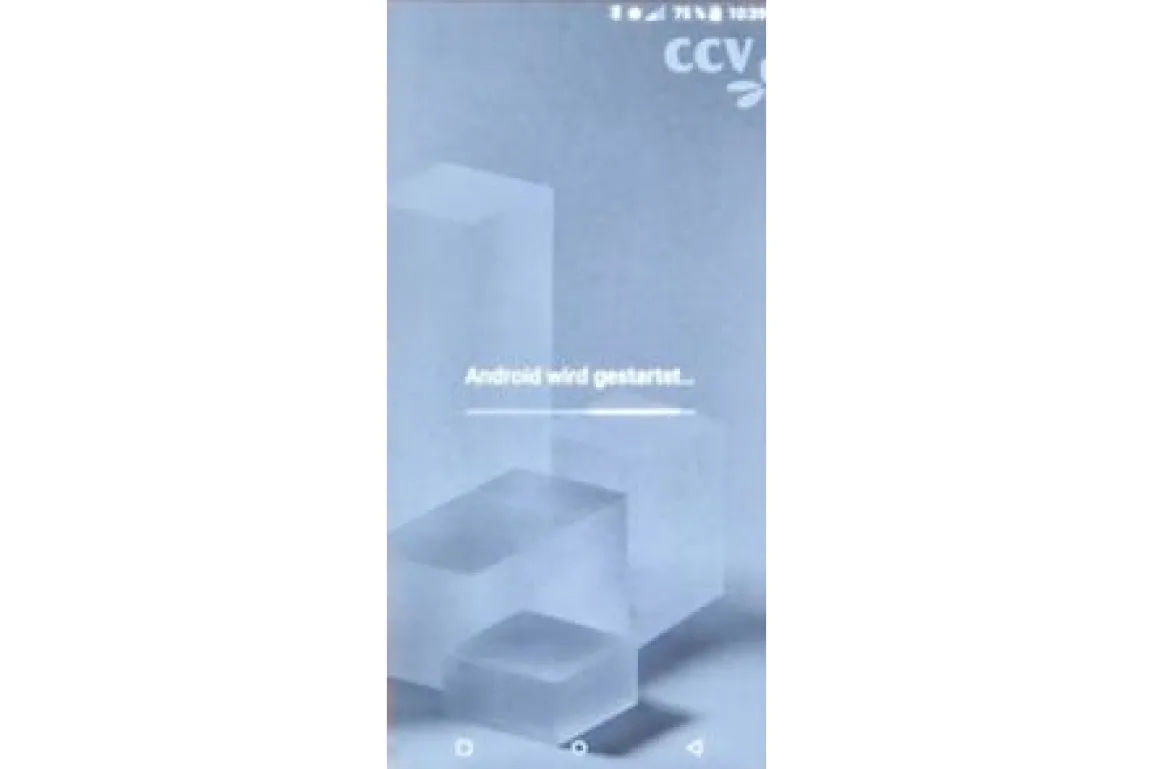
4. SECpos EVO
SECpos EVO wird gestartet.

5. Vorbereitung zur Inbetriebnahme
Es kommt der Hinweis "Please wait…"

6. Inbetriebnahme
Die Anzeige "Inbetriebnahme" wird mit  bestätigt.
bestätigt.

7. Sprache wählen
Hier kann die jeweilige Ländersprache ausgewählt werden.

8. WLAN einrichten
Wenn keine SIM-Karte eingelegt ist wird die Anzeige WLAN-Netze angezeigt.
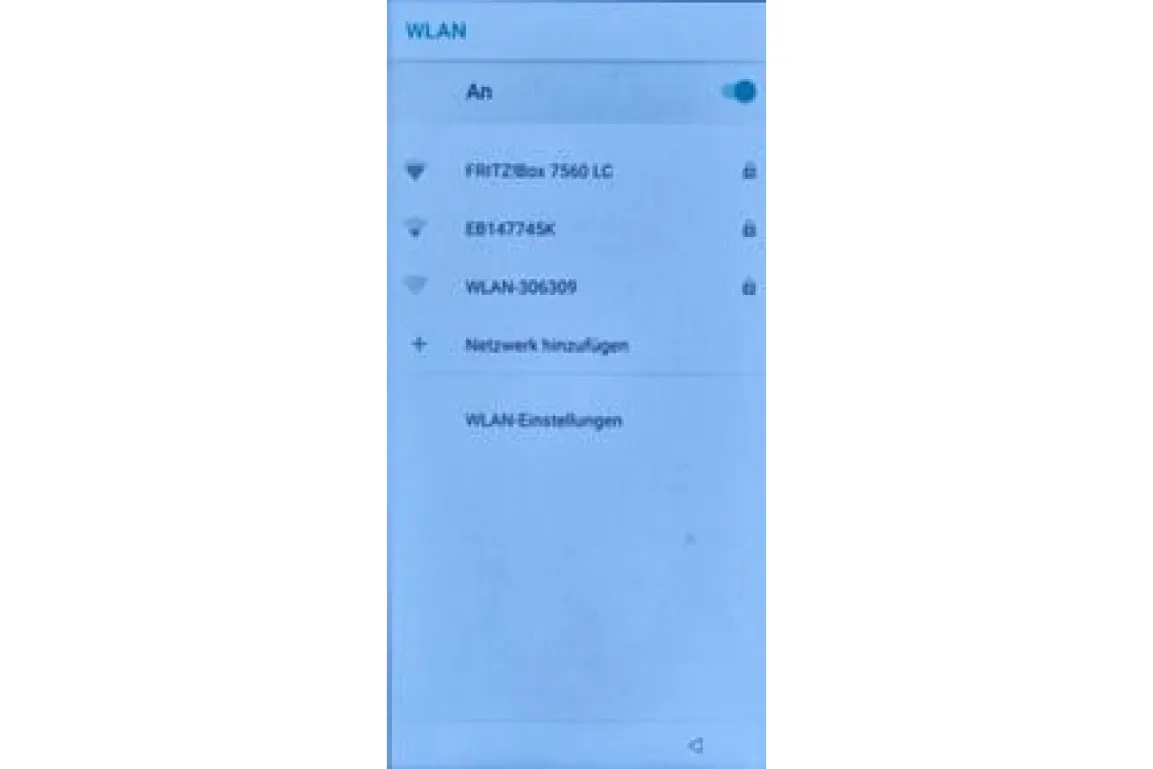
9. Passwort eingeben
Es wird das Kundennetz ausgewählt. Danach kommt die Aufforderung das Passwort einzugeben.

10. WLAN verbinden
Das Passwort zum ausgewählten Netz wird eingetragen. Hier wird auf die Schreibweise geachtet wie das Passwort am Router hinterlegt wurde.

11. Verbunden mit WLAN
Das Terminal versucht sich mit dem WLAN zu verbinden.
Wenn sich das Terminal mit dem WLAN verbunden hat, den Pfeil nach links 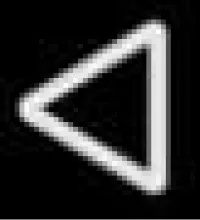 drücken
drücken
Ist eine SIM-Karte eingelegt, kann das Terminal sofort eine Verbindung herstellen und die WLAN-Eingabe wird übersprungen.
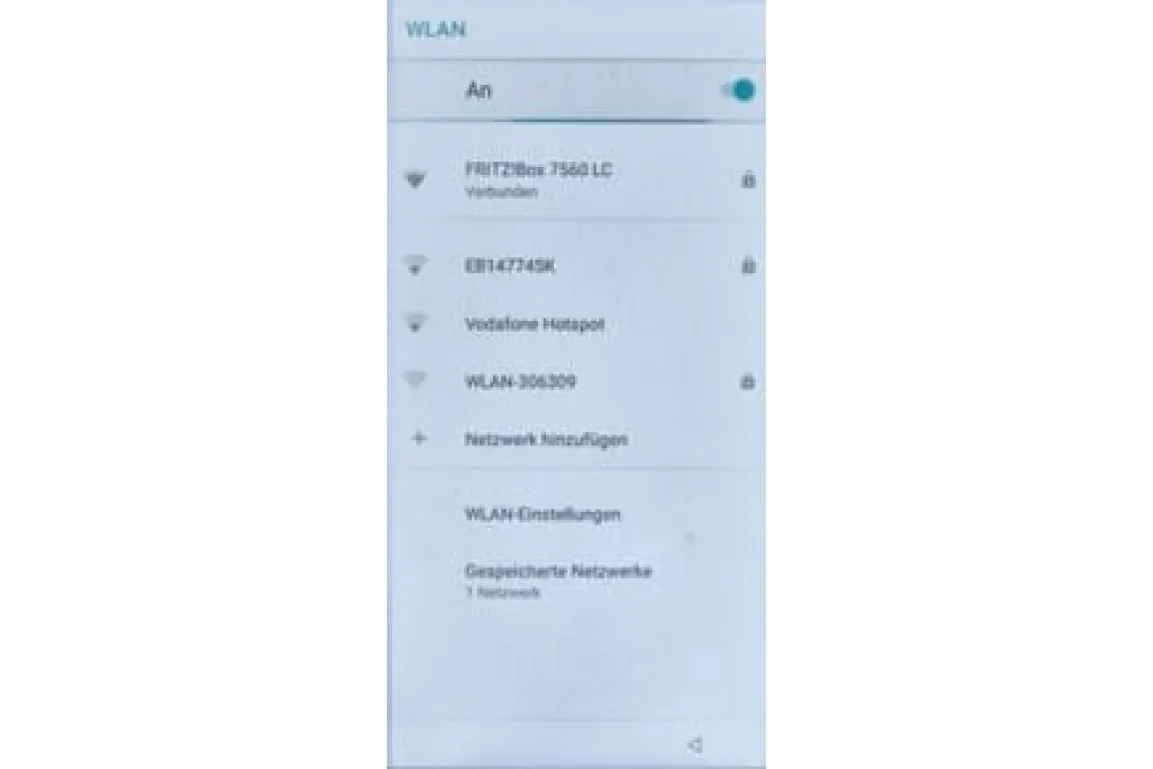
12. Terminal-ID eingeben
Die Anzeige ist mit 00000000 gefüllt und wird mit der Kunden-ID überschrieben. Die Terminal-ID beginnt mit 799xxxxx.
Danach OK  drücken.
drücken.
Die Terminal-ID befindet sich auf dem Aufkleber am Gerät, kann auch über den Lieferschein ermittelt werden.

13. Terminal-ID wiederholen
Die Terminal-ID wird jetzt ein weiteres Mal eingegeben und mit OK  bestätigt.
bestätigt.

14. PU auwählen
Bei PU auswählen wird 1: Livehost gewählt.
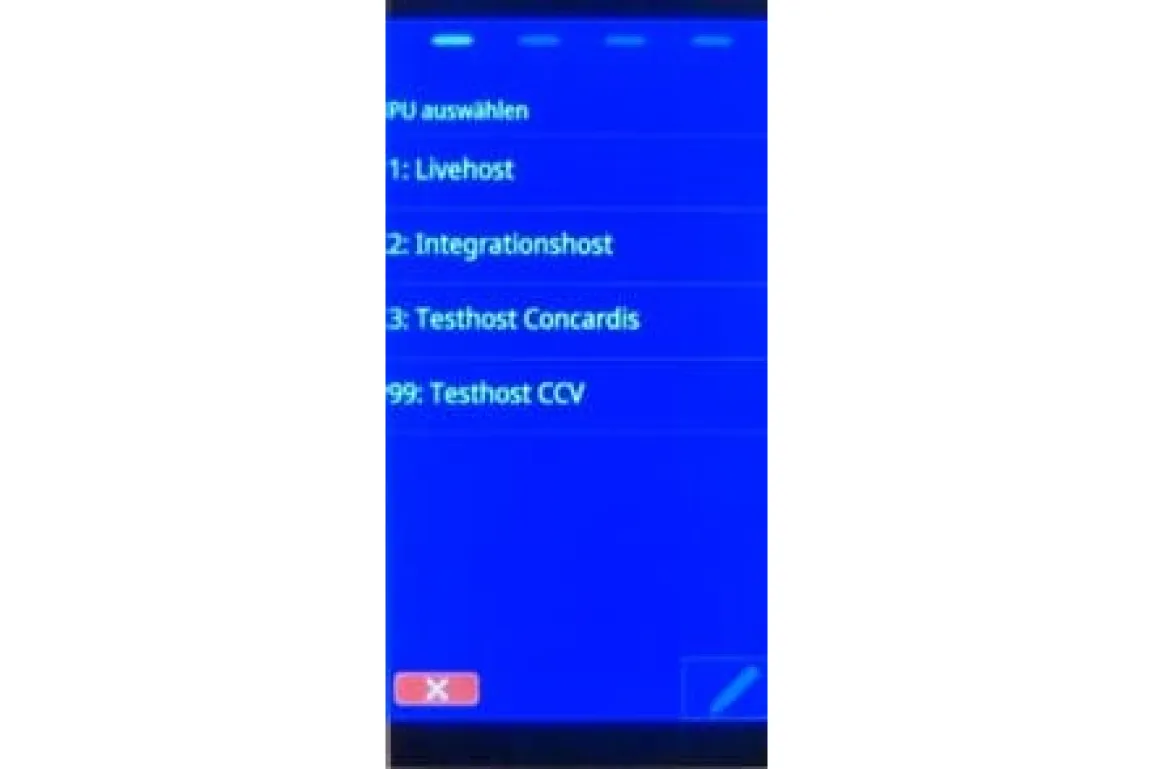
15. Verbunden mit Wartungsrechner
Das Terminal stellt eine Verbindung zum Wartungsrechner her und ladet Daten.

16. Statusinformationen
Das Terminal hat die Daten vom Wartungsrechner geladen und im Display wird angezeigt Erfolgreich durchgeführt.

17. OAM Initialisierung
Es wird die OAM Initialisierung gestartet. Das Terminal hat keinen Drucker und OAM wird für die Belege benötigt.

18. Initialisierung
Die Initialisierung wird am System abgefragt.
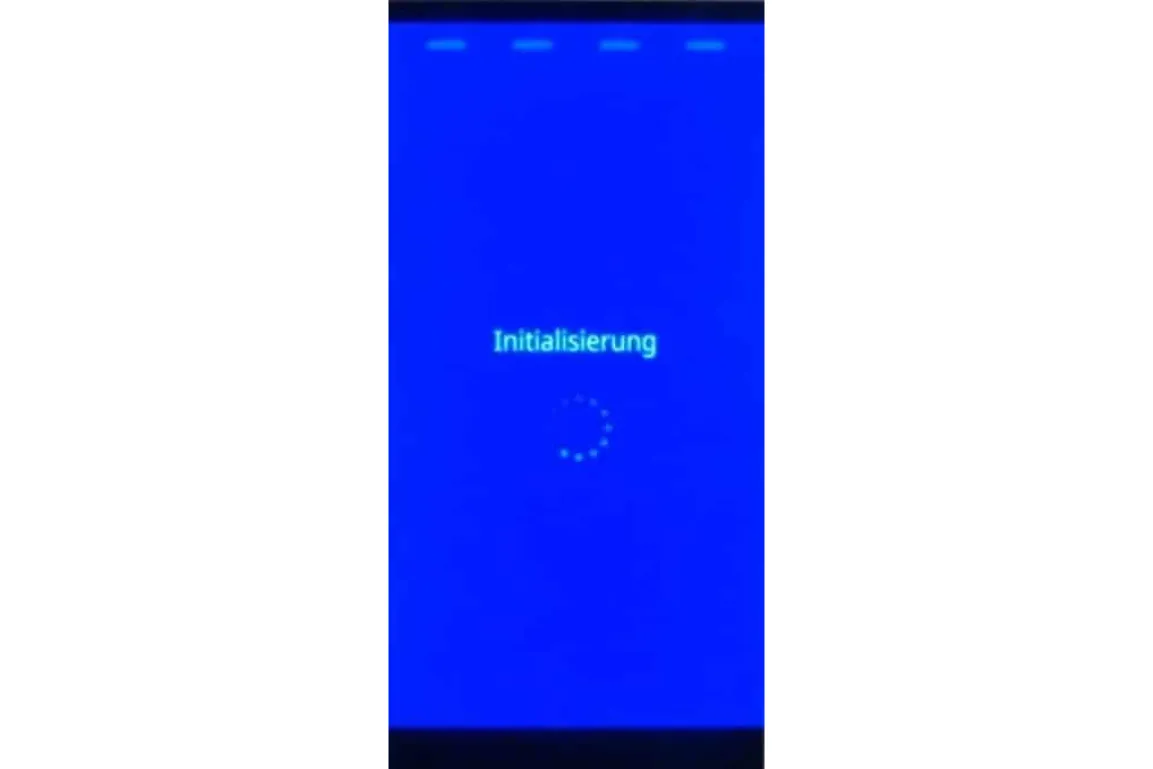
19. Diagnose
Die Diagnose wird am System abgefragt.
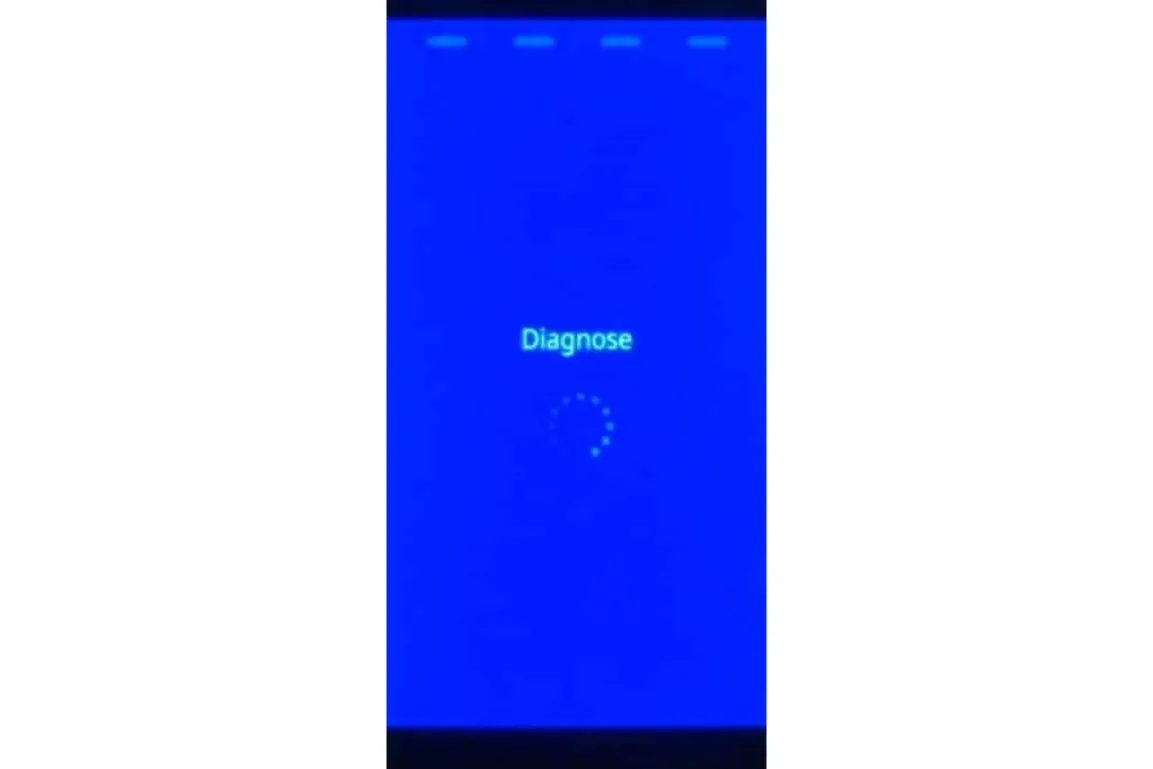
20. Konfigurationsdiagnose
Die Konfigurationsdiagnose wird am System abgefragt.
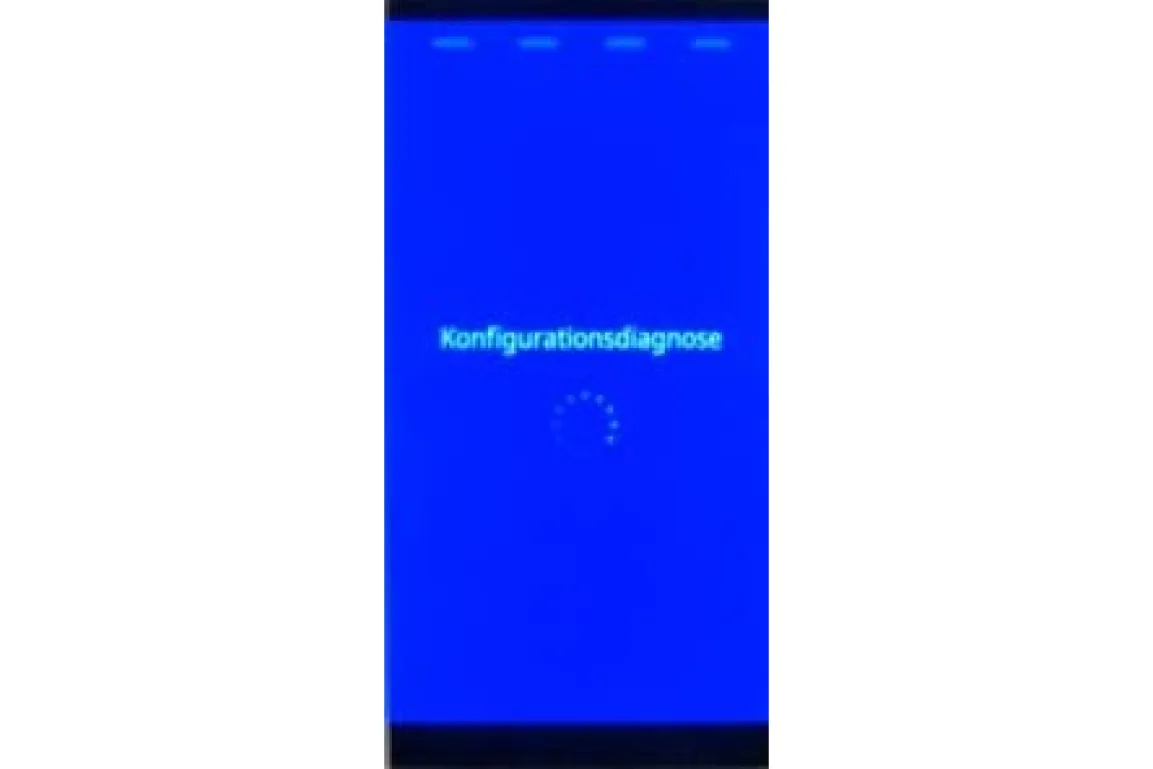
21. EMV-Diagnose
Die EMV-Konfigurationsdignose wird am System abgefragt.

22. Bitte warten ...
Die abgefragten Informationen vom System werden verarbeitet.
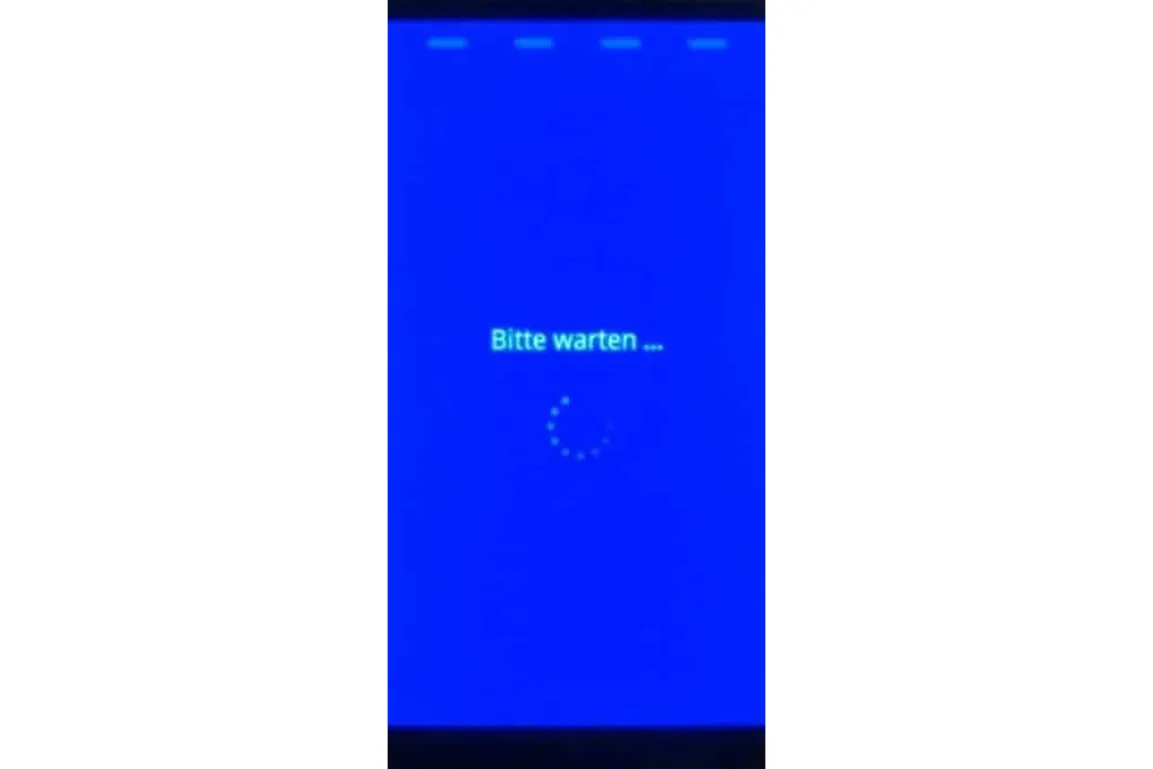
23. Statusinformationen
Alle Abfragen werden mit einer Statusmeldung vom Terminal angezeigt.

24. Inbetriebnahme abgeschlossen mit Startbildschirm
Das Display zeigt die Zahlungsaufforderung an mit EUR 0,00

Die dargestellte Inbetriebnahme wurde mit dem SW-Stand p03.0068.10.01 durchgeführt.